Ako pridať zrkadlový efekt do videí v systéme Windows 11/10
Tu je úplný návod, ako pridať zrkadlový efekt do videí(how to add mirror effect to videos) v Windows 11/10 . Zrkadlový efekt dodáva videu odraz. Ak to chcete urobiť, môžete do svojich videí jednoducho pridať zrkadlový odraz a potom uložiť videá so zrkadlovým efektom. V tomto článku budeme diskutovať o rôznych freeware, ktorý vám umožňuje pridať zrkadlový efekt do vašich videí. Poďme priamo k riešeniam!
Ako zrkadlíte efekt videa?
K svojim klipom môžete pridať zrkadlový videoefekt. Jednoducho(Simply) použite uvedený freeware a postupujte podľa krokov uvedených v tomto príspevku a budete môcť pridať zrkadlový video efekt. Na pridanie zrkadlového efektu k videám môžete dokonca použiť prehrávač médií VLC . Ak sa chcete dozvedieť viac, pokračujte v čítaní tohto príspevku.
Ako prevrátim svoje video?
Na jednoduché prevrátenie videa môžete použiť špeciálny nástroj. Existuje niekoľko online nástrojov na pretáčanie videa a bezplatný softvér(online video flipper tools and free software) , pomocou ktorých môžete svoje videá prevrátiť.
Všimnite si, že efekty prevrátenia(flip) a zrkadla(mirror effects) sú odlišné. Funkcia Flip otočí iba stranu videa a prevráti ho horizontálne alebo vertikálne. Na druhej strane zrkadlový efekt pridá odraz vedľa skutočného videa vo výslednom videu.
Ako pridať zrkadlový(Mirror) efekt do videí(Videos) v Windows 11/10
Tu sú spôsoby, ako pridať zrkadlový efekt do videí na počítači so Windows 11/10 :
- Pomocou(Use) bezplatného softvéru na úpravu videa pridajte k videám zrkadlový efekt.
- Pridajte(Add) zrkadlový efekt do videí v prehrávači médií VLC .
1] Pomocou(Use) bezplatného softvéru na úpravu videa pridajte k videám zrkadlový efekt
Do svojich videí môžete pridať bezplatný editor videa, ktorý ponúka zrkadlový efekt. Tu uvádzame niektoré video editory, ktoré vám umožňujú aplikovať zrkadlový efekt na videá. Tieto freeware editory videa sú nasledovné:
- XMedia Recode
- Video Editor VideoPad
- Voľný editor videa VSDC
Pozrime sa teraz na postup pridania zrkadlového efektu do videí pomocou vyššie uvedeného softvéru.
1] XMedia Recode
XMedia Recode je bezplatný prenosný softvér na úpravu videa(free portable video editor software) , ktorý dokáže do videa pridať zrkadlový efekt. Dokáže spracovať a pridať zrkadlový efekt viacerým videám naraz. Okrem toho dokáže zmeniť veľkosť vašich videí, zrýchliť alebo spomaliť videá, rozmazávať videá, otáčať videá, zaostrovať videá atď.
Ako hromadne pridať zrkadlový efekt do videí pomocou XMedia Recode :
Tu sú hlavné kroky na hromadné pridávanie zrkadla k videám pomocou XMedia Recode :
- Stiahnite si XMedia Recode.
- Spustite aplikáciu.
- Pridajte viacero videosúborov.
- Vyberte video z pridaných.
- Prejdite na kartu Filtre/Ukážka.
- Pridajte filter „Zrkadlový efekt“.
- Opakujte(Repeat) kroky (4), (5) a (6) pre ďalšie videá.
- Exportujte(Export) videá s pridaným zrkadlovým efektom.
Poďme diskutovať o vyššie uvedených krokoch podrobne!
Najprv si stiahnite prenosné vydanie XMedia Recode a potom spustite aplikáciu, aby ste ju mohli začať používať. Poskytuje vám tiež verziu inštalačného programu, ktorú si môžete nainštalovať a používať na svojom počítači.
Teraz kliknite na tlačidlo Otvoriť súbor(Open File) a pridajte viacero videí, na ktoré chcete použiť zrkadlový efekt. Potom vyberte video a prejdite na kartu Filter/ Preview . Odtiaľ kliknite na tlačidlo Pridať filter( Add Filter) . Tým sa otvorí dialógové okno so zoznamom dostupných filtrov. Vyberte filter zrkadlového efektu(Mirror Effect) a potom stlačte tlačidlo Pridať(Add) .
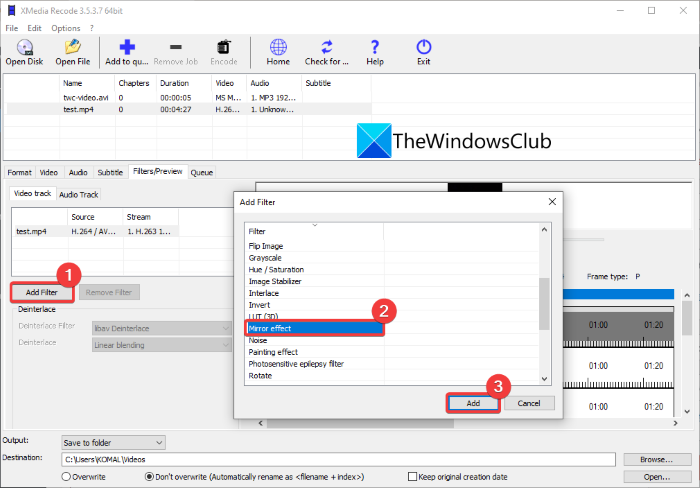
Ďalej vyberte režim zrkadlového efektu na horizontálny(Horizontal) alebo vertikálny(Vertical) podľa vašich preferencií. Môžete tiež upraviť dobu, po ktorú chcete zrkadlový efekt použiť.
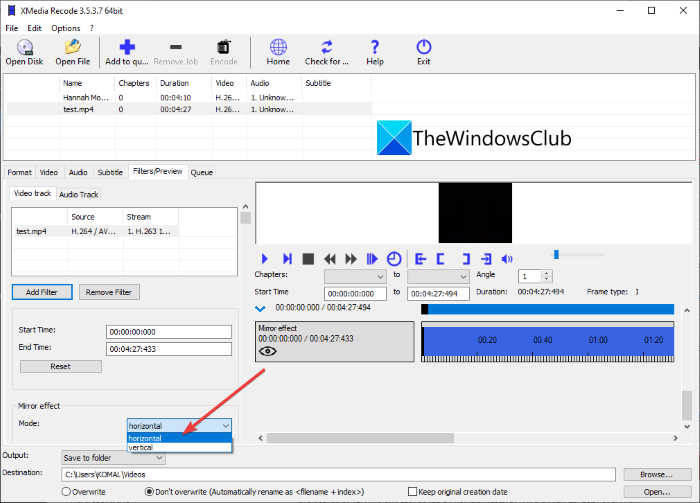
Vyššie uvedené kroky môžete zopakovať pre ďalšie pridané videá, aby ste na všetky videá použili zrkadlový efekt. Vyberte video a pridajte filter zrkadlového efektu.
Nakoniec vyberte všetky zdrojové videá, kliknite na tlačidlo Pridať do frontu(Add to queue) a potom stlačením tlačidla Kódovať( Encode) spustite spracovanie všetkých zdrojových videí naraz.
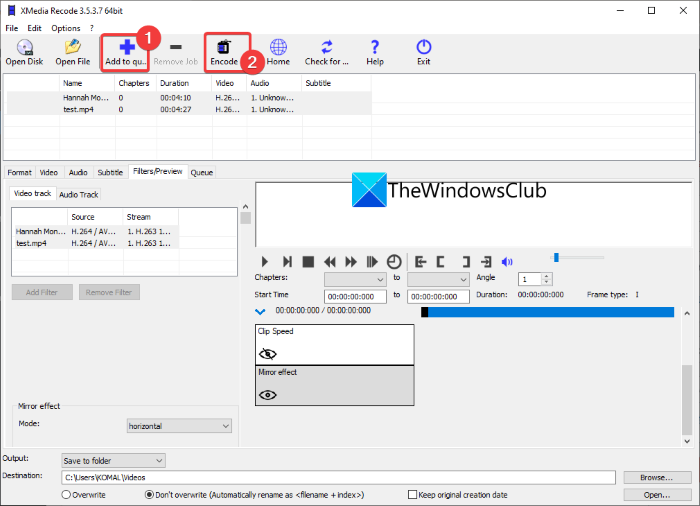
Takto môžete pridať zrkadlový efekt do viacerých videí na počítači so systémom Windows 11/10 pomocou tohto bezplatného softvéru. Môžete si ho stiahnuť z xmedia-recode.de .
2] Editor videa VideoPad
Môžete vyskúšať tento bezplatný editor videa s názvom VideoPad Video Editor na pridanie zrkadlového efektu do videí. Poskytuje skvelú sadu funkcií na úpravu videa, z ktorých jedna obsahuje „Zrkadlový efekt“. Pozrime sa, ako pomocou neho môžete do videa pridať zrkadlový efekt.
- Stiahnite si a nainštalujte VideoPad Video Editor .
- Spustite softvér.
- Pridajte jeden(Add one) alebo viac videosúborov a vytvorte videoprojekt.
- Presuňte videá na časovú os.
- Kliknite na možnosť Video Effects.
- Vyberte položku Mirror video effect.
- Vyberte smer zrkadlového efektu.
- Ukážka a exportovanie zrkadleného videa.
Ak chcete tento softvér použiť, najprv si ho stiahnite a nainštalujte do počítača. Potom otvorte jeho hlavné GUI .
Teraz vytvorte nový projekt a potom importujte jeden alebo viacero zdrojových videosúborov, pomocou ktorých chcete vytvoriť celé video. Použite na to tlačidlo Pridať súbory(Add Files) na paneli s nástrojmi. Potom presuňte videá na časovú os(Timeline) tohto softvéru.
Potom kliknite na tlačidlo Video Effects a potom vyberte zrkadlový(Mirror) efekt z dostupných.
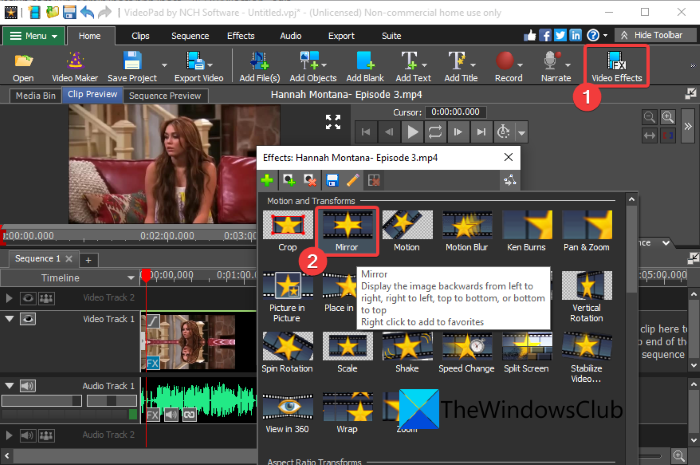
Potom vyberte smer zrkadlového efektu z rozbaľovacej možnosti Smer . (Direction)Môžete vybrať zľava doprava, sprava doľava, zhora nadol(left to right, right to left, top to bottom,) a zdola nahor(bottom to top) . Tiež sa uistite, že je začiarknuté políčko Povolené .(Enabled)
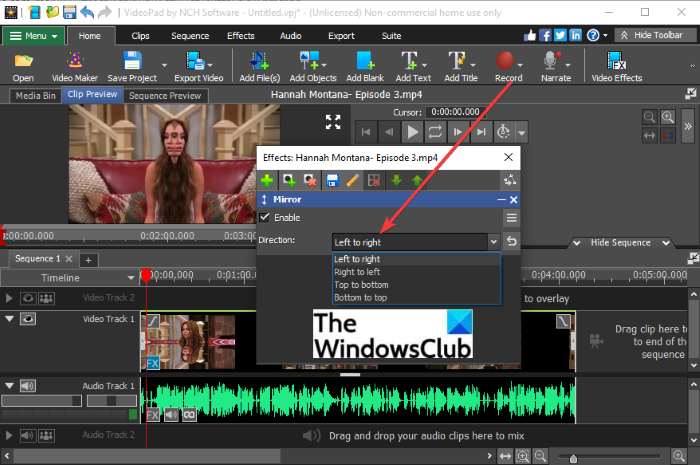
Výsledné videá si môžete pozrieť na karte Ukážka klipu( Clip Preview) . Zobrazuje vám ukážku upraveného videa v reálnom čase, keď použijete zrkadlo alebo akýkoľvek iný efekt.
Ak vám ukážka videa vyzerá dobre a dobre, môžete ju exportovať. Kliknite na tlačidlo Exportovať video( Export Video) a potom vyberte možnosť výstupu z Video File , 3D Video File , Portable Video , Image Sequence atď. Upravené video môžete uložiť v rôznych formátoch vrátane MP4 , 3GP, ASF , WMV , FLV , MOV , SWF atď. Okrem toho ho môžete nahrať aj cez YouTube , Flickr , Vimeo , Disk Google(Google Drive) , Dropbox a OneDrive.
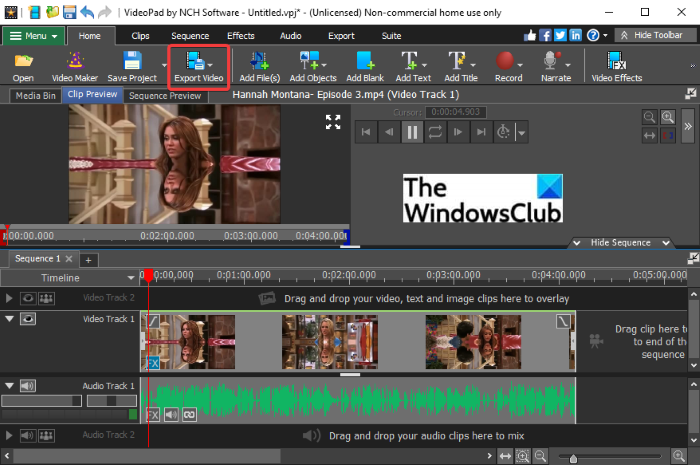
Výstupné video s pridaným zrkadlovým efektom bude exportované a uložené na vašom PC.
Pozrite si: (See:) Pridajte do videí efekt spomaleného pohybu.
3] VSDC Free Video Editor
VSDC Free Video Editor je ďalší editor videa, pomocou ktorého môžete do svojich videí pridať zrkadlový efekt. Je to veľmi užívateľsky prívetivý softvér na úpravu videa, ktorý sa dodáva s dobrou sadou nástrojov na úpravu. Pozrime sa, ako ho môžete použiť na pridanie zrkadlového efektu do videí.
- Stiahnite si a nainštalujte VSDC Free Video Editor .
- Spustite hlavné GUI tohto softvéru.
- Kliknite(Click) na tlačidlo Importovať obsah(Import Content) a pridajte zdrojový video súbor.
- Prejdite na kartu Editor.
- Kliknite(Click) na možnosť Video Effects > Transforms > Mirror .
- Upravte vlastnosti zrkadlového efektu.
- Ukážka výstupného videa.
- Exportujte výstupné video.
Jednoducho si (Simply)odtiaľto(from here) stiahnite a nainštalujte VSDC Free Video Editor a potom otvorte softvér. Teraz kliknite na možnosť Importovať obsah(Import Content) a pridajte video súbor.
Ďalej prejdite na jeho kartu Editor a kliknite na možnosť Video Effects > Transforms > Mirror . Na časovú os sa pridá zrkadlový efekt.
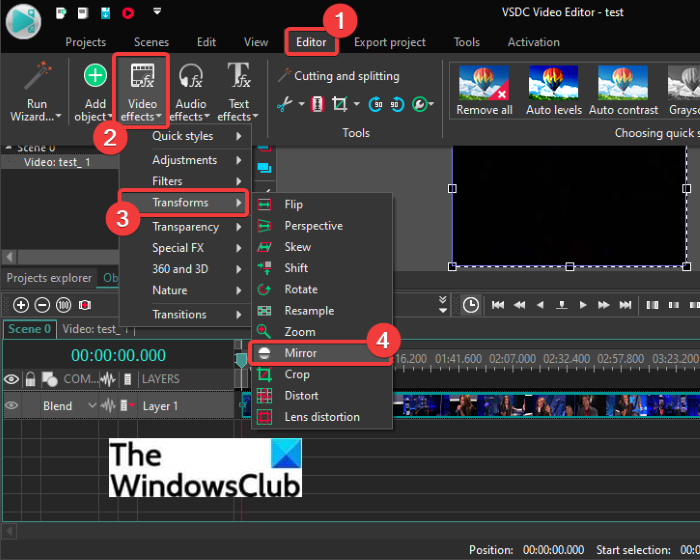
Vyberte zrkadlový efekt a potom v okne Vlastnosti(Properties) nastavte parametre efektu vrátane trvania efektu, úrovní zrkadla, priehľadnosti, typu zrkadla (smeru) a ďalších.
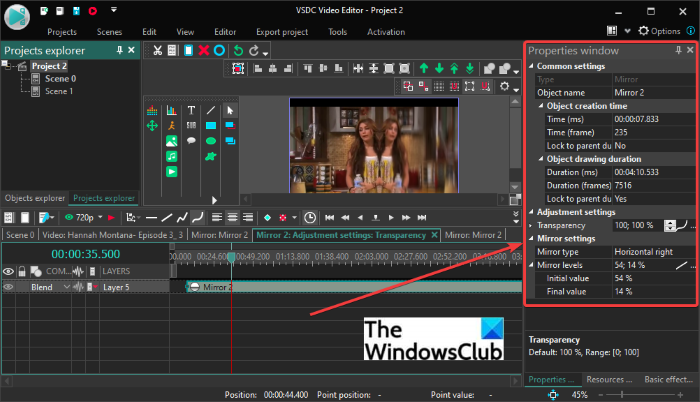
Po dokončení ukážte výstupné video z rozhrania a ak vyzerá dobre, exportujte video.
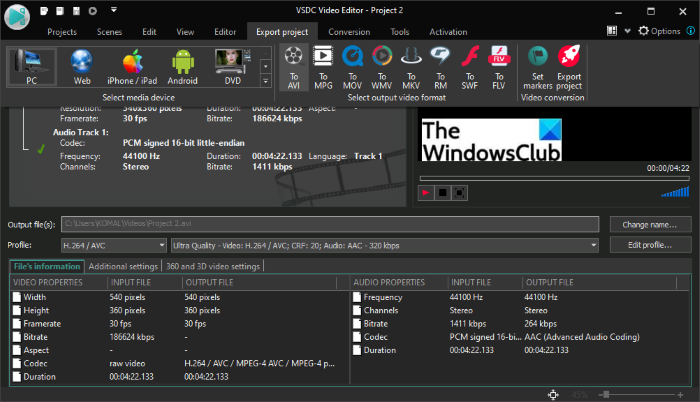
Výstupné video môžete exportovať na karte Exportovať projekt(Export project) . Vyberte(Select) výstupné video, nastavte možnosti videa a kliknite na tlačidlo Exportovať projekt(Export Project) .
2] Pridajte(Add) zrkadlový efekt k videám v prehrávači médií VLC
Možno vás prekvapí, že v tomto zozname uvidíte prehrávač médií VLC . No(Well) , žiadny vtip, naozaj to môže pridať zrkadlový efekt vašim videám. VLC nie je len prehrávač médií, ale má aj možnosti konvertovať videá(convert videos) , streamovať videá(stream videos) , pridávať značky zvuku a videa(add audio and video tags) a robiť oveľa viac. Dodáva sa aj s niektorými video filtrami vrátane zrkadlového efektu, ktorý môžete pridať do svojich videí. Pozrime sa, ako na to!
Ako pridať zrkadlový efekt do videa v prehrávači médií VLC :
Tu sú kroky na použitie zrkadlového efektu na video v prehrávači médií VLC :
- Stiahnite si a nainštalujte prehrávač médií VLC .
- Spustite tento prehrávač médií.
- Prejdite na možnosť File > Convert/Save .
- Pridajte zdrojový video súbor.
- Kliknite na tlačidlo Konvertovať/Uložiť.
- Vyberte výstupný video profil.
- Stlačte tlačidlo Upraviť profil.
- Prejdite na kartu Video kodek.
- Na karte Filtre(Filters) povoľte filter Mirror video.
- Kliknite na tlačidlo Uložiť.
- Vyberte(Choose) umiestnenie výstupného súboru a potom klepnite na tlačidlo Štart(Start) .
Poďme diskutovať o vyššie uvedených krokoch podrobne.
Najprv(First) sa uistite, že máte v počítači nainštalovaný prehrávač médií VLC . (VLC media player)A potom jednoducho otvorte rozhranie tohto softvéru.
Teraz kliknite na možnosť File > Convert/ Save alebo stlačením klávesovej skratky Ctrl + R otvorte dialógové okno Konvertovať(Convert) .
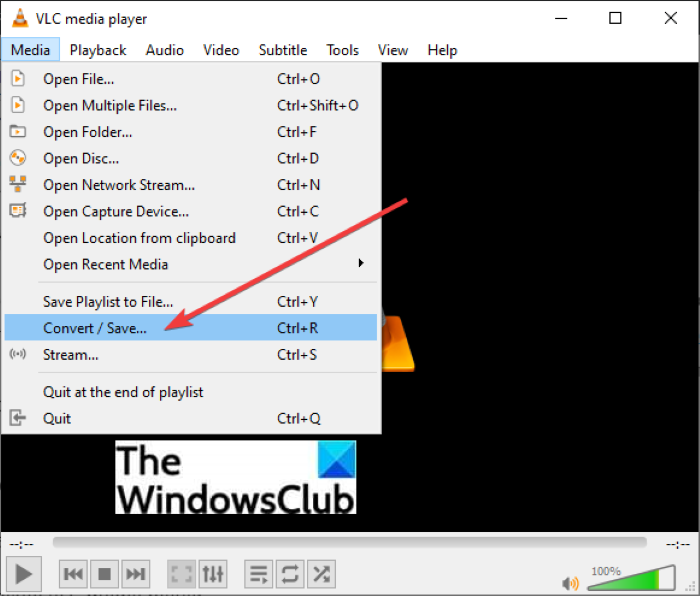
Potom pridajte vstupný video súbor a klepnite na tlačidlo Convert/ Save .
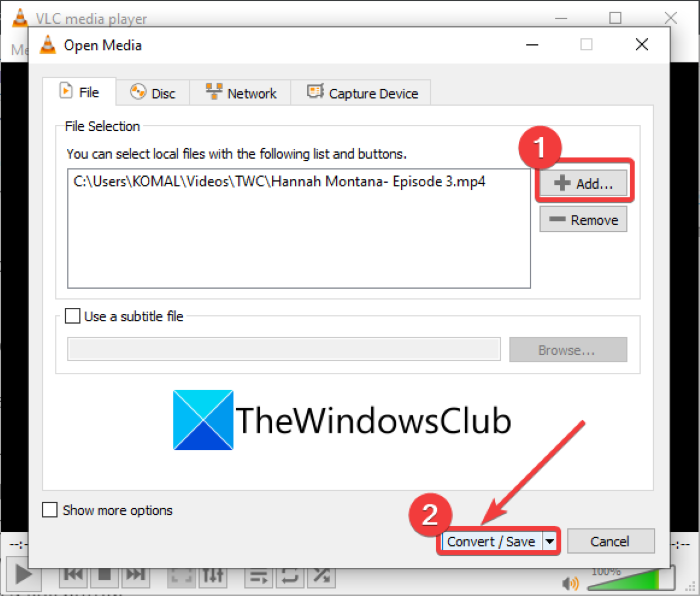
V ďalšom okne vyberte požadovaný výstupný profil pre výsledné video a potom kliknite na tlačidlo Upraviť profil( Edit Profile) .
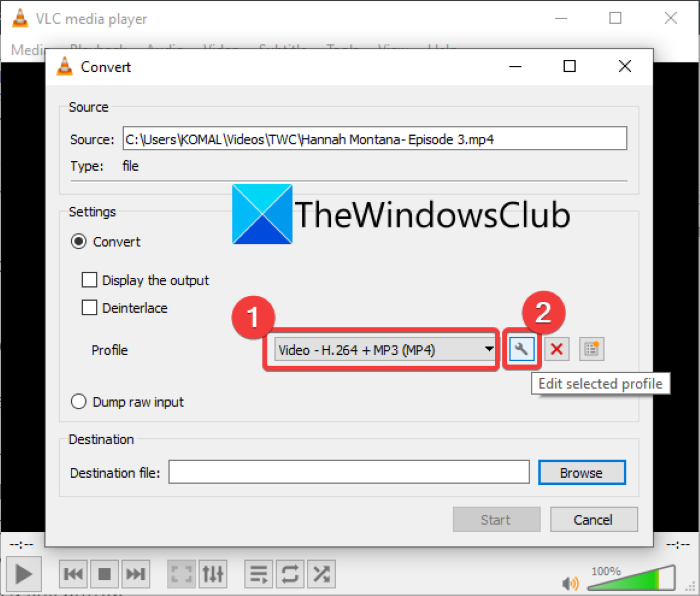
Teraz budete môcť upraviť profil videa. V dialógovom okne Profile Edition prejdite na kartu Video Codec > Filters . Zobrazí sa zoznam dostupných video filtrov. Prejdite(Scroll) nadol na filter Mirror video filter(Mirror video filter) , začiarknite jeho políčko a potom kliknite na tlačidlo Uložiť(Save) .
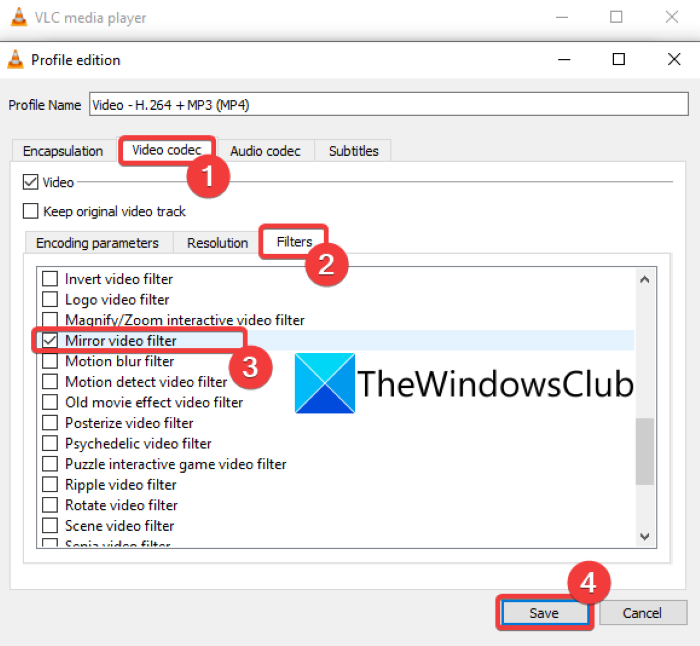
Nakoniec vyberte umiestnenie výstupného súboru a potom stlačte tlačidlo Štart(Start) , aby ste na video použili zrkadlový efekt.
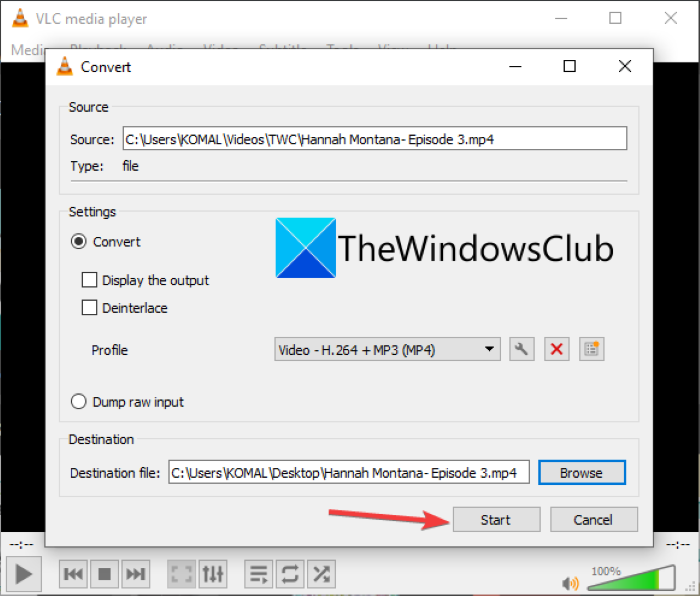
Spracovanie videa bude chvíľu trvať. Po dokončení procesu môžete otvoriť a sledovať výsledné video so zrkadlovým efektom.
To je všetko! Dúfame, že vám tento článok pomôže pridať zrkadlový efekt do vašich videí v Windows 11/10 .
Teraz si prečítajte: (Now read:) Ako vytvoriť Lyrické video v systéme Windows 10 pomocou aplikácie Fotografie.(How to create a Lyrical Video in Windows 10 using the Photos app.)
Related posts
Ako zlúčiť videá pomocou aplikácie Fotografie alebo VLC v systéme Windows 11/10
Preveďte AVCHD na MP4 pomocou týchto bezplatných prevodníkov pre Windows 11/10
Konvertujte zvuk a video pomocou HitPaw Video Converter pre Windows 11/10
Najlepší bezplatný softvér na úpravu metadát videa pre Windows 11/10
Ako upraviť alebo pridať metadáta do súborov Fotografie a videa v systéme Windows 11/10
Nastavenia synchronizácie nefungujú alebo sú v systéme Windows 11/10 sivé
Ako vytvoriť video z obrázkov pomocou aplikácie Fotografie v systéme Windows 11/10
Najlepší bezplatný prevodník AVI na MP4 pre Windows 11/10 PC
Microsoft Intune sa nesynchronizuje? Vynútiť synchronizáciu Intune v systéme Windows 11/10
Ako rozdeliť video na časti v systéme Windows 11/10
Ako nahrávať video z webovej kamery v systéme Windows 11/10
Najlepší bezplatný softvér Rozvrh pre Windows 11/10
Ako pridať efekt zrkadlového obrazu v systéme Windows 11/10
Ako vytvoriť video zo sekvencie obrázkov v systéme Windows 11/10
Najlepší bezplatný softvér Movie Catalog pre Windows 11/10
Najlepší bezplatný prevodník MKV na MP4 pre Windows 11/10 PC
Ako vytvoriť lyrické video pomocou aplikácie Fotografie v systéme Windows 11/10
Najlepší bezplatný softvér Batch Video Resizer pre Windows 11/10
Chyba nekompatibilnej grafickej karty počas inštalácie systému Windows 11/10
Najlepšie bezplatné prenosné video editory pre Windows 11/10
